Robert ist ein Wildlife-Fotograf. Normalerweise überträgt er seine DSLR-Fotos auf den Computer und verwendet die Speicherkarte wieder. Kürzlich, nachdem er neue Dateien auf einer seiner Speicherkarten gespeichert hatte, stellte er fest, dass er die Fotos versehentlich von der Karte gelöscht und neue Dateien hinzugefügt hatte, ohne sie zu übertragen. Robert befand sich in einer stressigen Situation, da er keine Sicherheit über seine Fotos hat und seine Fotos nun überschrieben wurden.
Wenn Sie sich auch in einer solchen Situation befinden, dann sind Sie auf der richtigen Seite gelandet. In diesem Artikel erfahren Sie, wie Sie überschriebene Fotos auf Ihrer Festplatte, SD-Karte und anderen Medien wiederherstellen können. Es gibt allerdings keine Garantie, dass Sie überschriebene Dateien wiederherstellen können. Aber es lohnt sich, die Lösungen zur Datenrettung auszuprobieren, wenn Ihre Fotos wertvoll sind. Vielleicht erhalten Sie einige, wenn nicht sogar alle Ihre Fotos zurück.
Lassen Sie uns zuerst verstehen, was überschriebene Dateien bedeuten und ob es möglich ist, Bilder wiederherzustellen, nachdem sie überschrieben worden sind.
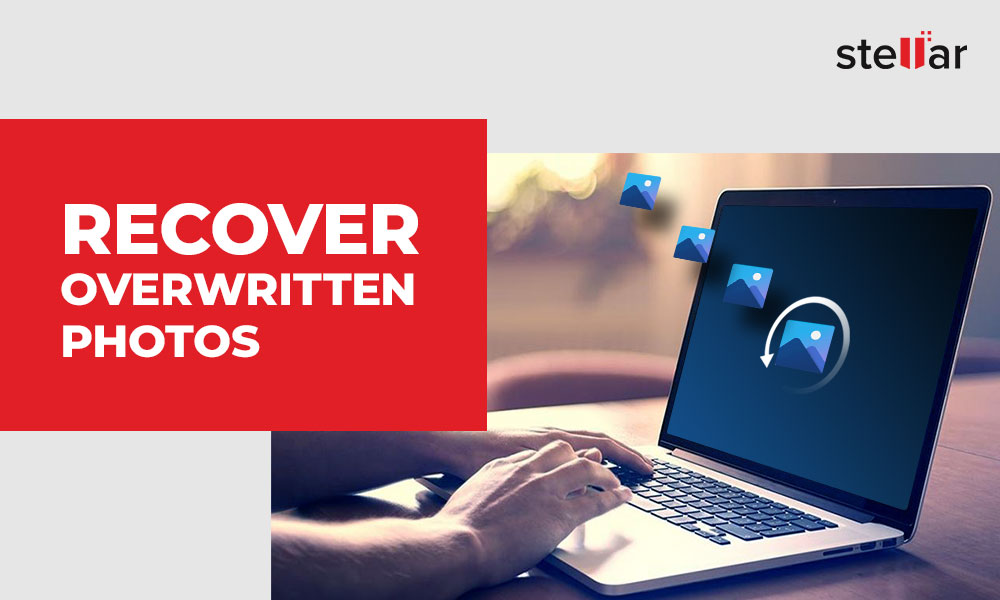
Was bedeutet "überschriebene Datei"?
Wie der Begriff schon sagt, bedeutet "überschrieben", dass neue Daten über alte Daten geschrieben oder hinzugefügt werden. Wenn Sie das Laufwerk nach dem Löschen der Fotos weiter verwenden und ihm neue Dateien hinzufügen, werden die gelöschten Bilder und andere Dateien auf dem Laufwerk möglicherweise überschrieben.
Können Sie überschriebene Image-Dateien wiederherstellen?
Auf diese Frage gibt es keine eindeutige Antwort. Die Datenrettung von Fotos auf überschriebenen Laufwerken hängt ganz vom Einzelfall ab. Wenn Sie neue Daten zu Ihrem Laufwerk hinzufügen, müssen die alten/gelöschten Dateien nicht unbedingt vollständig durch die neuen ersetzt werden. Das Betriebssystem speichert die Daten möglicherweise in den freien Sektoren/Blöcken auf Ihrem Laufwerk. Dies geschieht in der Regel, wenn Ihr Laufwerk nicht voll ist und über freien Speicherplatz verfügt. In einem solchen Fall kann eine fortschrittliche Software zur Datenrettung helfen, die Dateien wiederherzustellen.
Wie kann ich überschriebene Bilddateien wiederherstellen?
Wenn Sie ein Backup Ihrer Fotos in Google Fotos, Dropbox, One Drive, iCloud usw. haben, können Sie die verlorenen Fotos in Ihrem Cloud-Speicher einfach finden und wiederherstellen. Wenn nicht, dann folgen Sie den anderen unten genannten Backup-Lösungen, um überschriebene Fotos wiederherzustellen.
Da Speichergeräte auch nach dem Überschreiben noch Spuren von Daten enthalten können, sollten Sie eine Software zur Datenrettung verwenden. Sie kann die bestmögliche Datenrettung von einer überschriebenen Festplatte, einem USB-Stick, einer SD-Karte, einem Pen-Laufwerk und anderen Geräten ermöglichen. Allerdings funktioniert sie nur, wenn Sie das Laufwerk nicht mit einem Löschprogramm dauerhaft gelöscht haben.
Lösung 1: Wiederherstellung von Fotos mit einem Windows-Backup
Wenn die Fotos von der internen Festplatte des Windows-Systems gelöscht wurden oder verloren gegangen sind, können Sie die Funktion "Sichern und Wiederherstellen" von Windows verwenden, um sie wiederherzustellen. Wenn Sie mit dieser Funktion ein Backup erstellt haben, können Sie überschriebene, gelöschte oder veränderte Fotos einfach wiederherstellen.
Schließen Sie das Laufwerk oder den Wechseldatenträger mit dem Backup Ihres PCs an und folgen Sie den nachstehenden Schritten, um überschriebene Fotos mit Hilfe der Windows Backup-Funktion wiederherzustellen:
- Öffnen Sie das Bedienfeld.
- Navigieren Sie zu Sichern und Wiederherstellen (Windows 7).
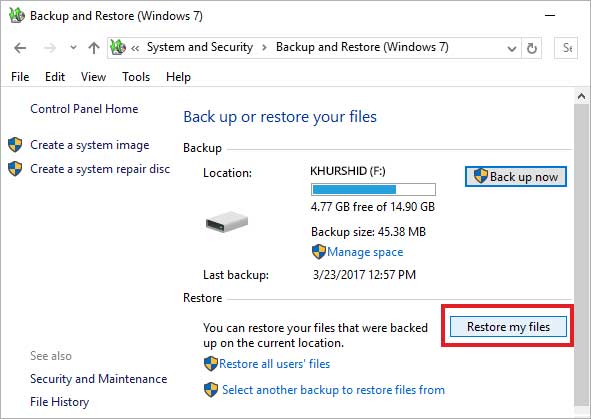
- Klicken Sie unter Wiederherstellen auf Meine Dateien wiederherstellen. Folgen Sie den Aufforderungen, um die gelöschten/überschriebenen Dateien wiederherzustellen.
- Klicken Sie auf die Option 'Nach Ordnern suchen'.
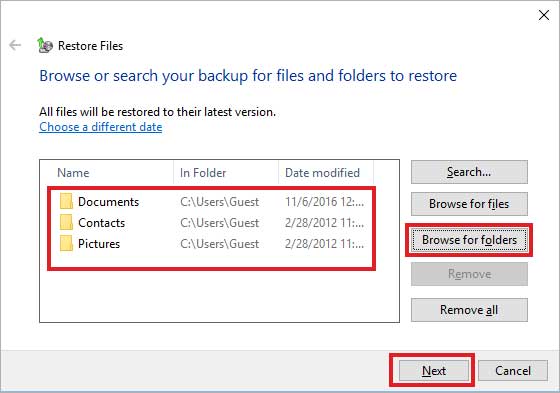
- Wählen Sie nun die gewünschten Ordner aus dem Backup aus und klicken Sie auf Weiter. Windows beginnt nun mit der Wiederherstellung Ihrer Dateien und Ordner aus dem Backup.
Hinweis: Wenn Sie macOS verwenden, prüfen Sie die Time Machine-Sicherung für die Datenrettung von überschriebenen Fotos auf dem Mac.
Lösung 2: Überschriebene Fotos über Windows 'Vorgängerversionen' wiederherstellen
Wenn Sie Fotos von Ihrer internen Festplatte verloren haben, können Sie versuchen, überschriebene Fotos aus "früheren Versionen" wiederherzustellen. Zu den "Vorgängerversionen" von Windows gehören die Schattenkopien Ihrer Dateien/Ordner, die automatisch als Teil des Wiederherstellungspunkts auf Ihrem PC gespeichert werden. Sie können diese verwenden, um gelöschte, überschriebene oder formatierte Ordner wiederherzustellen.
Führen Sie die folgenden Schritte aus, um Fotos von einer früheren Version unter Windows wiederherzustellen:
- Navigieren Sie zu dem Ordner, in dem Ihre Fotos gespeichert wurden.
- Klicken Sie mit der rechten Maustaste auf den Ordner und wählen Sie Eigenschaften.
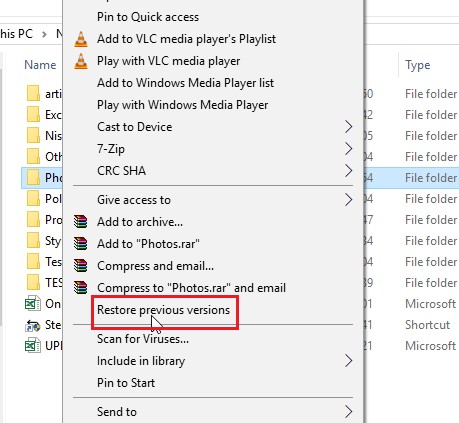
- Klicken Sie auf die Registerkarte 'Frühere Versionen'. Sie sehen dann eine Liste früherer Versionen mit Daten aus dem Dateiverlauf oder Wiederherstellungspunkten.
- Wählen Sie die Version des überschriebenen Ordners, der Ihre Fotos enthielt.
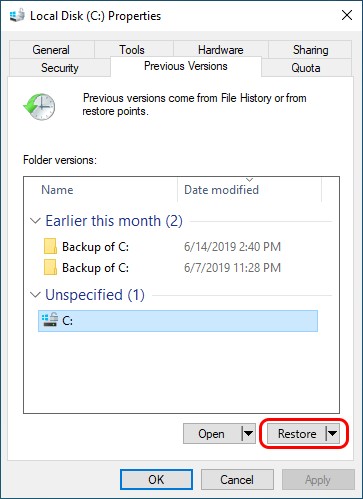
- Klicken Sie auf Wiederherstellen. Sie können den Ordner auch per Drag & Drop an einen beliebigen Ort auf Ihrem PC ziehen.
Lösung 4: Verwenden Sie eine Software für die Datenrettung von Fotos
In Ermangelung eines Backups kann Ihnen nur eine fortschrittliche Datenrettungs-Software wie Stellar Photo Recovery helfen, überschriebene Dateien von Festplatte, USB, SD-Karte usw. wiederherzustellen. Die Software kann zwar keine vollständige Datenrettung garantieren, aber ihre leistungsstarke Scan-Engine sucht umfassend nach allen möglichen Daten auf dem überschriebenen Laufwerk und stellt sie wieder her.
Sie können die gefundenen Fotos nach dem Scan in der Vorschau ansehen, bevor Sie sie endgültig speichern. Die Software kann alle Arten von Bilddateien wiederherstellen, einschließlich JPEG/JPG, Adobe EPS, RAW, PNG, DNG und HEIC, usw. Stellar Photo Recovery unterstützt auch die Datenrettung von Fotos, Videos und Audiodateien im Falle einer Formatierung, einer Beschädigung des Laufwerks oder einer versehentlichen Löschung. Die Software kann auch überschriebene Fotos auf dem Mac wiederherstellen.
Sie können die kostenlose Testversion der Software herunterladen, um zu sehen, ob sie verlorene Fotos durch Überschreiben wiederherstellen kann.
Fazit
Sichern Sie Ihre Fotos. Das ist der beste Weg, um im Falle eines katastrophalen Fotoverlusts, z.B. durch überschriebene Dateien, vorbereitet zu sein. Wenn Sie wertvolle Fotos verloren haben, versuchen Sie es mit der Software Stellar Photo Recovery. Sie garantiert eine optimale Datenrettung von überschriebenen Laufwerken. Verwenden Sie am besten die kostenlose Testversion, um sich selbst davon zu überzeugen, wie effektiv die Software bei der Wiederherstellung von Daten aus überschriebenen Dateien ist.
FAQ
Q1. Wie kann ich Fotos wiederherstellen, die ich auf meinem Computer überschrieben habe?
Verwenden Sie Ihren Backup-Ordner, um verlorene Bilder wiederherzustellen, oder versuchen Sie die Software Stellar Photo Recovery, die bei der Datenrettung von überschriebenen Dateien auf Windows- oder macOS-Laufwerken helfen kann.
Q2. Was kann ich tun, wenn ich überschriebene Dateien nicht wiederherstellen kann, weil es keine "früheren Versionen" auf meinem PC gibt?
Testen Sie die fortschrittliche Stellar Photo Recovery Software. Sie kann Fotos, Videos oder Audiodateien wiederherstellen, die aufgrund von überschriebenen Daten verloren gegangen sind.
Q3. Wie kann ich überschriebene Dateien auf USB wiederherstellen?
Schließen Sie Ihr USB-Laufwerk an einen PC oder Mac an und verwenden Sie eine Software zur Datenrettung, um verlorene Fotos wiederherzustellen.
Q4. Ist es möglich, Fotos von einer überschriebenen SD-Karte wiederherzustellen?
Ja, das ist möglich, aber die Datenrettung hängt von der konkreten Situation des Datenverlusts ab. Wie in diesem Artikel erwähnt, können Sie eine Datenrettungs-Software verwenden, um Fotos von überschriebenen Speicherkarten, SD-Karten und anderen Speichermedien wiederherzustellen.
Q5. Wie kann ich überschriebene Fotos auf einem Mac-Volume wiederherstellen?
Überprüfen Sie Ihr Time Machine- oder iCloud-Backup auf die verlorenen Bilder. Wenn Sie kein Backup haben, versuchen Sie Stellar Photo Recovery Mac Version.
Q6. Kann ich überschriebene Daten von einem externen Laufwerk wiederherstellen?
Sie können überschriebene Daten auf einem externen Laufwerk mit einer Software zur Datenrettung wiederherstellen.
Q7. Was kann ich tun, wenn die Software zur Datenrettung meine überschriebenen Fotos nicht wiederherstellen kann? Wenn fortschrittliche Datenrettungs-Software nicht in der Lage ist, die überschriebenen Bilder wiederherzustellen und Sie kein Backup haben, sind die Fotos für immer verloren. Es gibt keine andere Möglichkeit, überschriebene Bilder wiederherzustellen
Was this article helpful?